编辑:haizhen
2018-07-19 09:49:09
来源于:系统城
1. 扫描二维码随时看资讯
2. 请使用手机浏览器访问:
http://wap.xtcheng.cc/news/20180719/18720.html
手机查看
现在,很多朋友在操作电脑的时候,多多少少都会使用到截图功能,虽然说系统有自带截图功能和QQ截图,但还是满足不了一些朋友的工作需求。碰到这种情况,我们可以下载好用的截图软件,方便日常工作。那么,截图软件哪个好?下面,小编给大家整理几款不错的截图软件,感兴趣的朋友就一起来看看吧。
一、picpick
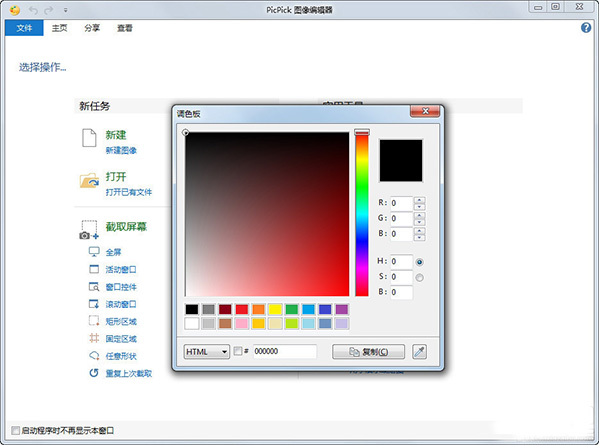
picpick是一款小巧而功能丰富的屏幕截图工具,具有屏幕截取、取色器、调色板、放大镜、标尺、量角器、坐标轴、白板等功能。picpick官方版兼具白板、屏幕标尺、直角座标或极座标显示与测量、屏幕取色等功能。
软件特色
1、截获任何截图;
2、编辑图片;
3、增强效果;
4、平面设计附件;
5、自定义设置;
6、分享到任何地方;
下载地址:picpick
二、FastStone Screen Capture

FastStone Screen Capture(FSCapture)是一款很棒的图像浏览、编辑和抓屏工具,FastStone Capture支持包括BMP、JPEG、JPEG 2000、GIF、PNG、PCX、TIFF、WMF、ICO 和TGA在内的所有主流图片格式,其独有的光滑和毛刺处理技术让图片更加清晰,提供缩放、旋转、减切、颜色调整功能。只要点点鼠标就能随心抓取屏幕上的任何东西,拖放支持可以直接从系统、浏览器或其他程序中导入图片。一款非常好的屏幕截图软件。
三、轻松截图工具
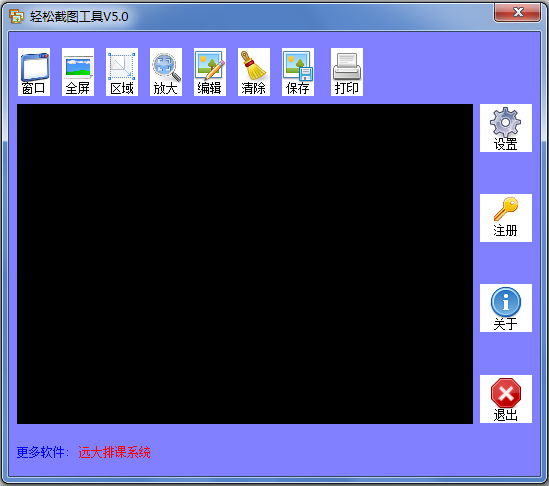
轻松截图工具是一款简单小巧的电脑截图工具,界面简洁美观,一看便会。本工具可以用于截取桌面图片,不用联网,无需登录,打开就可以使用。
软件介绍
截图方式有三种可选:可以是选定区域,也可以是指定的窗口,还可以是整个桌面。
截图后,可以复制图片到文档里,也可以保存图片文件,可以打印截图。在截图窗口里可以立即显示放大的图片。
可以对截好的图进行进一步的加工:比如可以添加说明文字,添加圆圈、箭头等图示,文字和图示可以自由设置大小或粗细,可以自行设置文字、图示的颜色。
下载地址:轻松截图工具
四、WinSnap
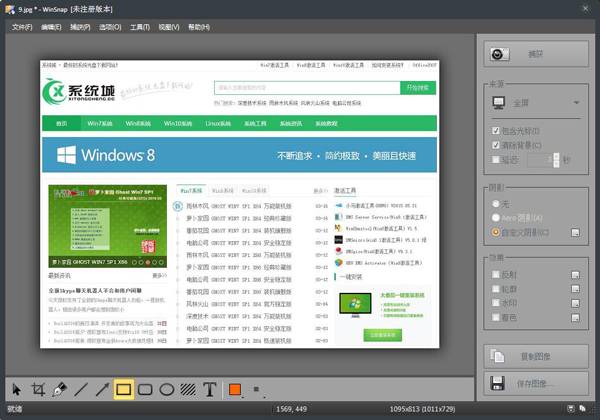
WinSnap是一款屏幕捕获软件,能够让您得心应手地捕获到需要的屏幕截图。捕捉图像方式灵活,主要可以捕捉整个屏幕、活动窗口、选定区域等,图像输出方式多样,主要包括文件、剪贴板、和邮件。WinSnap软件具有设置捕捉前延时、自定义捕捉热键、图像文件自动按时间或模板命名、捕捉成功声音提示、预览捕捉图片、图像打印、图像水印、图像反色、图像翻转、图像旋转等功能。捕捉到的图像能够以保存图像文件、复制到剪贴板等多种方式输出。
下载地址:WinSnap
五、Snagit
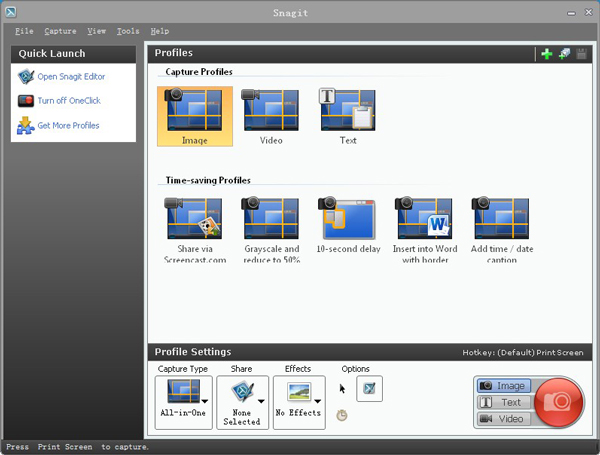
Snagit支持各种形式的图像捕捉,包括常见窗口,DirectX表面捕捉(游戏)和视频捕捉,web 捕捉,支持几乎所有常见的图片格式,并具有后期图片编辑和管理功能。试用期15天。
下载地址:Snagit
六、万能屏幕截图软件
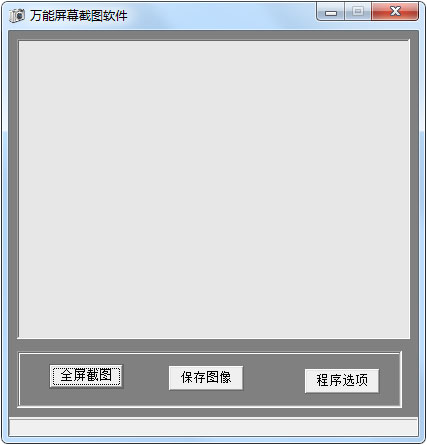
万能屏幕截图软件是一款非常强大的屏幕截图工具,软件为绿色版本无需安装,操作非常简单,一键即可完成屏幕截图,软件同时支持定时截图,自动生成jpg及bmp格式的文件保存到软件目录里。
下载地址:万能屏幕截图软件
七、网页完整截图
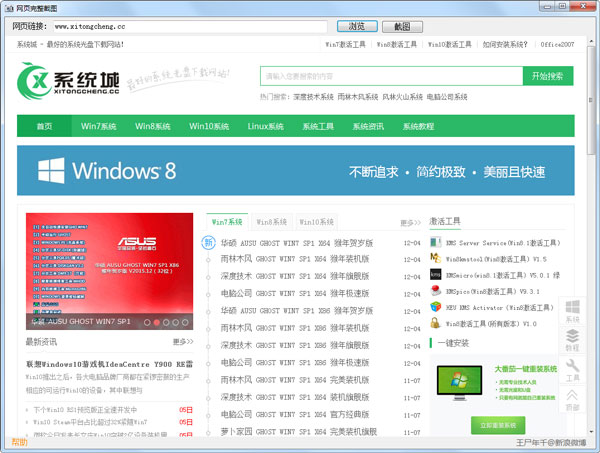
网页完整截图是一款方便实用的完整网页截图软件,可以帮你截取整个完整网页的图片,常规的截图工具无法截取全部内容,而这款网页完整截图工具可以将整个网页的截成一张高清图片,本工具就是为此开发。
使用方法
1、解压后打开软件,输入网页链接,如输入www.pcsoft.com.cn,点浏览;
2、等网页完全加载完后,点击【截图】按钮即可截图;
3、保存的截图在当前文件夹内;
4、可以截取包括百度文库在内的绝大多数网页;
下载地址:网页完整截图
八、PP截图大师
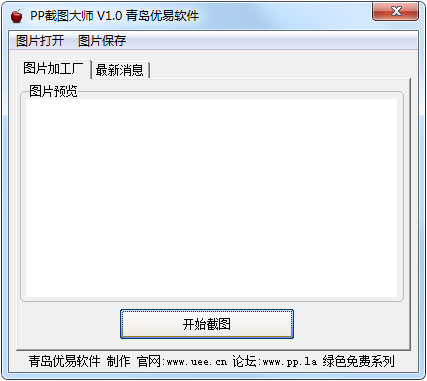
PP截图大师是一款精巧的屏幕截图工具。点击“开始截图”按钮或者A键开始进行截图。提供截图之后的图片预览功能,同时还支持将图片转换为png、gif和tiff格式。
软件特点
屏幕图像、视频、游戏的全能捕捉;
文本的区域、页面、滚动窗口的多样化捕捉;
媲美图片编辑工具的强大图片编辑器;
多种图形格式多种方式存储等等。
下载地址:PP截图大师

微软推出的Windows系统基本是要收费的,用户需要通过激活才能正常使用。Win8系统下,有用户查看了计算机属性,提示你的windows许可证即将过期,你需要从电脑设置中激活windows。

我们可以手动操作让软件可以开机自启动,只要找到启动项文件夹将快捷方式复制进去便可以了。阅读下文了解Win10系统设置某软件为开机启动的方法。

酷狗音乐音乐拥有海量的音乐资源,受到了很多网友的喜欢。当然,一些朋友在使用酷狗音乐的时候,也是会碰到各种各样的问题。当碰到解决不了问题的时候,我们可以联系酷狗音乐

Win10怎么合并磁盘分区?在首次安装系统时我们需要对硬盘进行分区,但是在系统正常使用时也是可以对硬盘进行合并等操作的,下面就教大家Win10怎么合并磁盘分区。